Navicat premium 新建/修改数据库用户,并添加/设置权限
在服务器上部署项目时,我们往往要求每个项目有单独对应MySQL用户,我们可以通过Navicat进行配置。
我使用的Navicat Premium版本为11.1.8(64位):
Navicat-Premium-11.1.8-winx64下载地址:
下载地址:http://download.csdn.net/detail/chenchunlin526/9851591 【Navicat Premium 11.1.8简体中文版(内含64位和32位版本,及注册方法)】
1、首先,需要登录一个具有root权限的连接(一般用root用户登录)。
2、点击“用户”可以看到当前MySQL的所有用户,点击“新建用户”。
3、点击“新建用户”。
4、然后,在“常规”里填入用户名密码,在“主机”这一项可填入localhost或%,localhost表示该用户只能在本地访问,%表示该用户即可远程也可在本地访问。
“高级”和“服务器权限”这两项,可以根据实际需要进行设置,也可以不设置,都为空。
5、在“权限”里给这个用户添加数据库管理权限,以patyee为例。
注意:这里patyee是已经通过root用户建立的数据库,也是我们刚才新建的用户名(即数据库名称和用户名相同)。
当然也可以在“服务器权限”里给该用户配置相应创建数据库的权限。
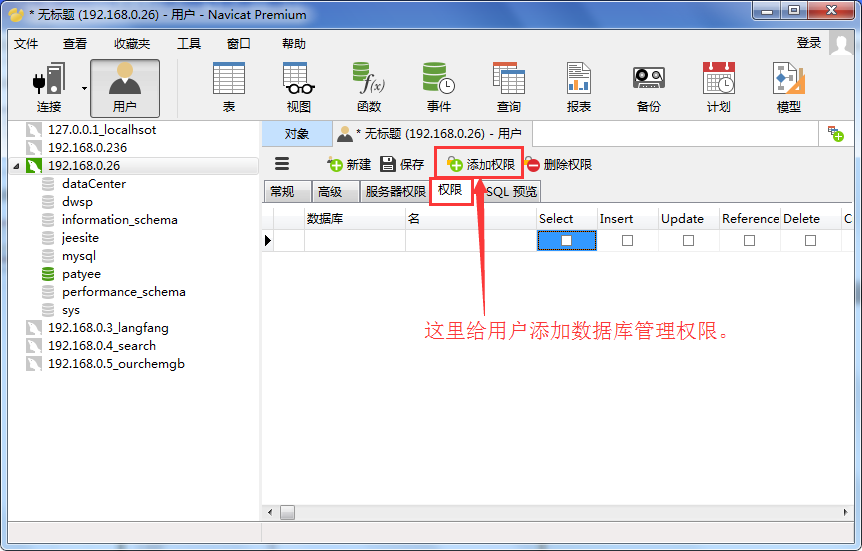
到这里我们已经创建了一个新用户patyee,并给该用户赋予了patyee数据库的管理权限。
6、下边对已创建的用户进行连接测试
参考资料:
【1】数据库连接与sql编程工具 --- Navicat Premium 的详细使用图解 - chunlynn的小屋 - CSDN博客











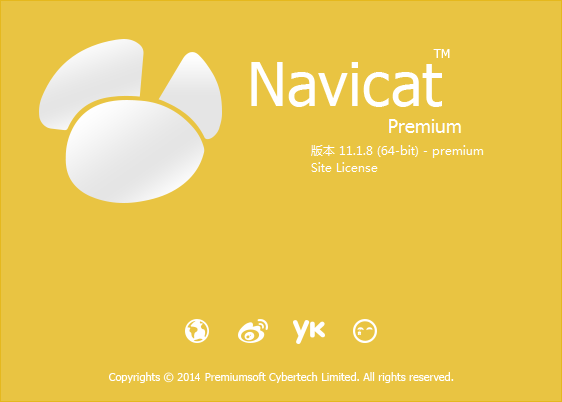
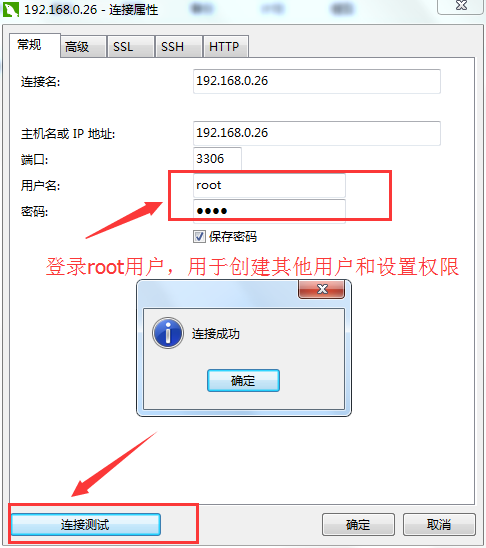
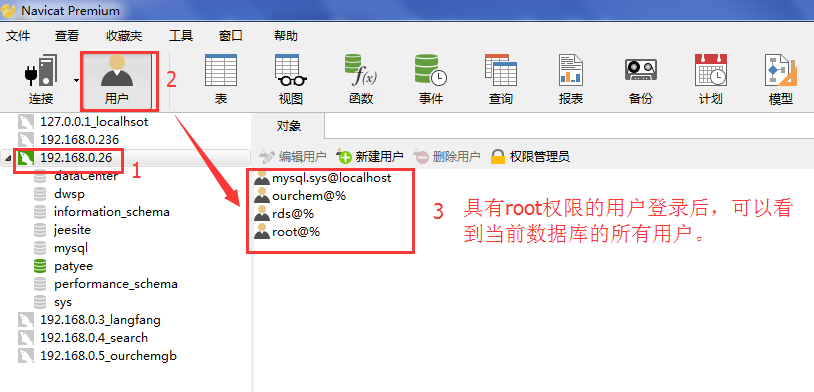
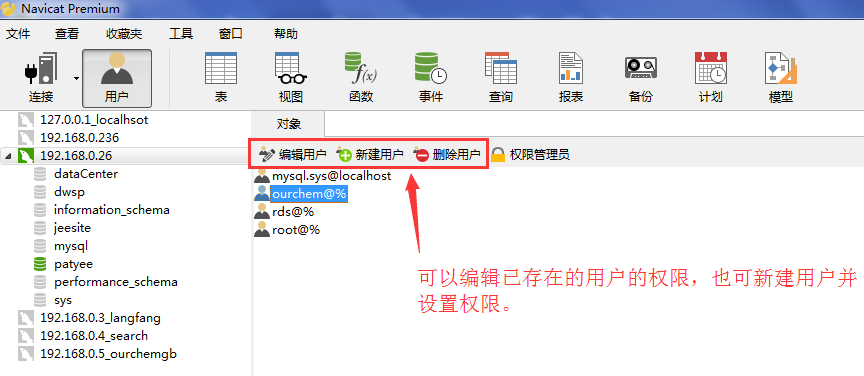
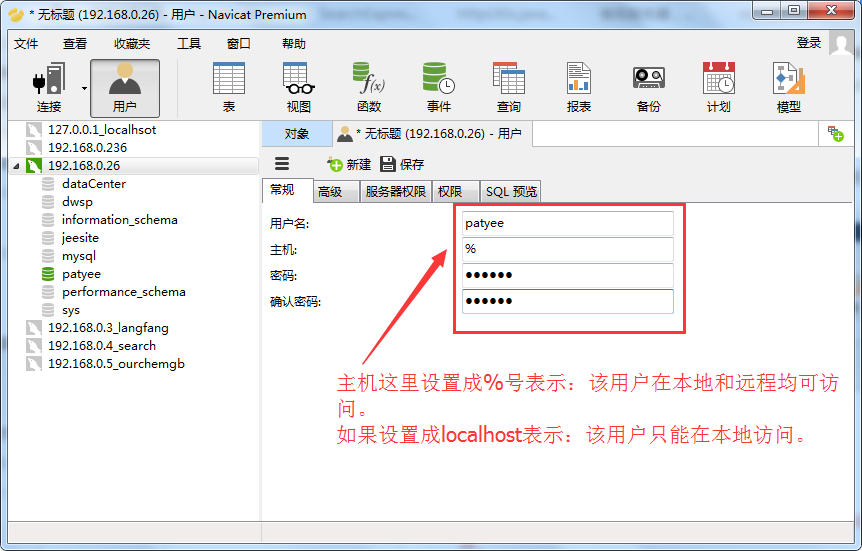
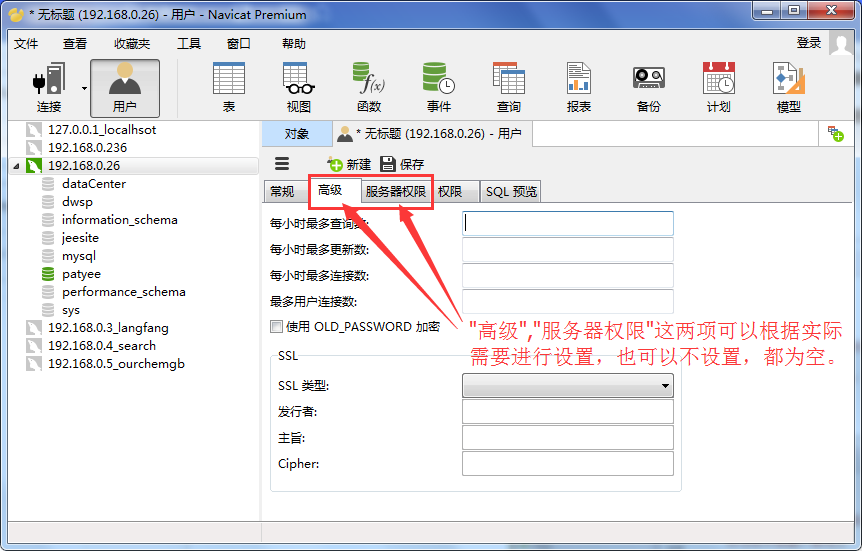
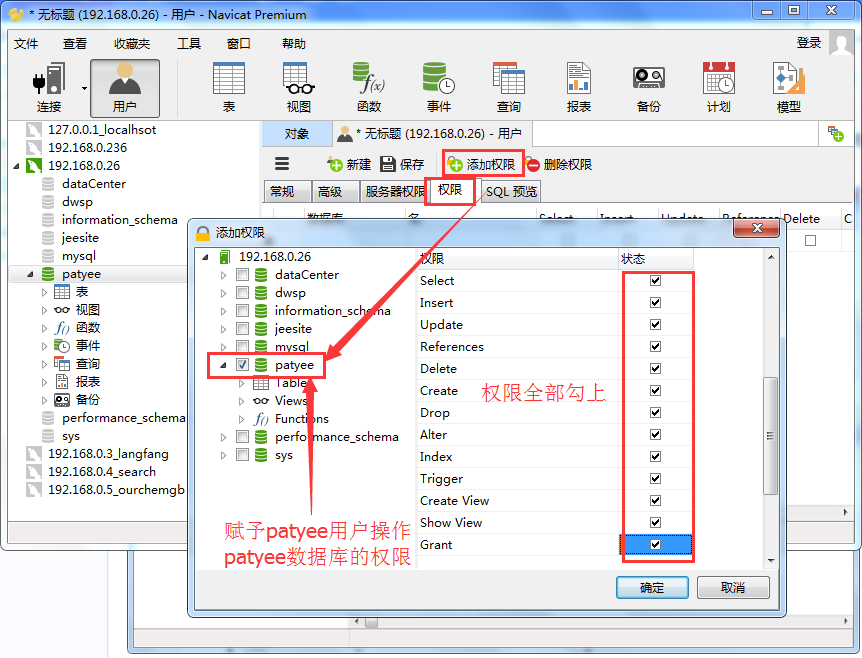
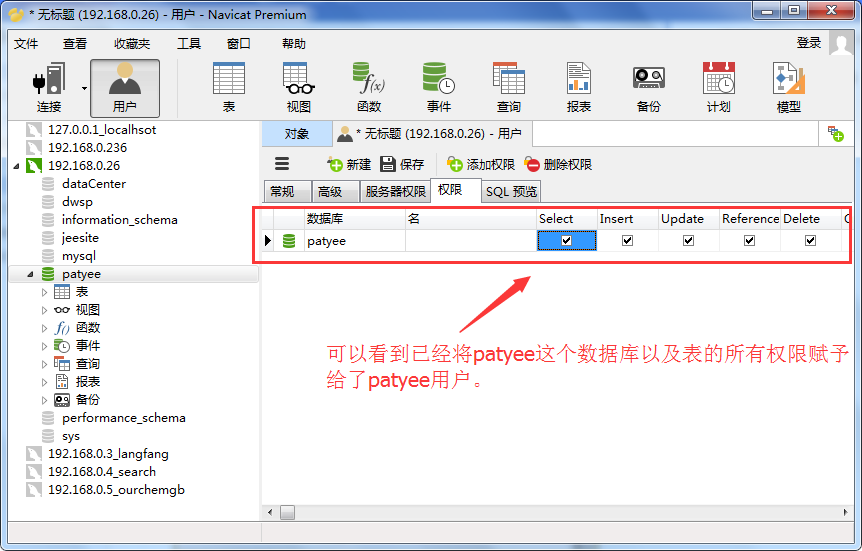
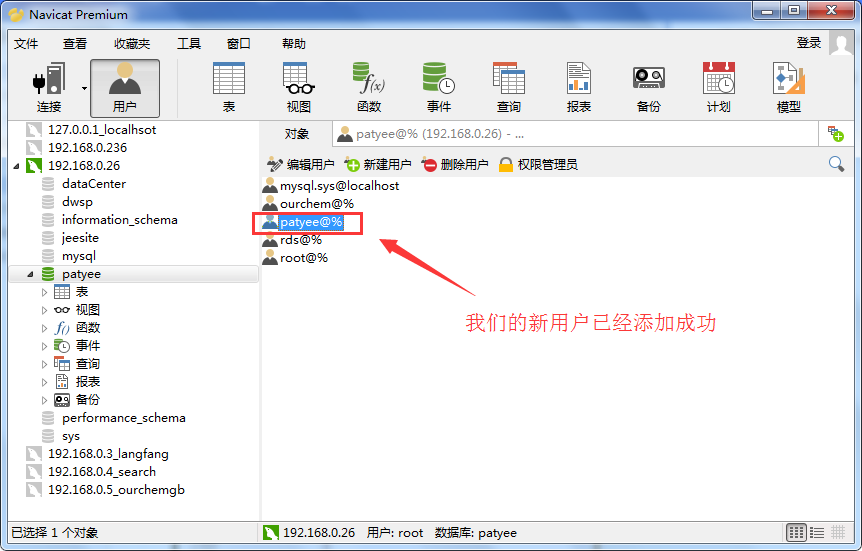
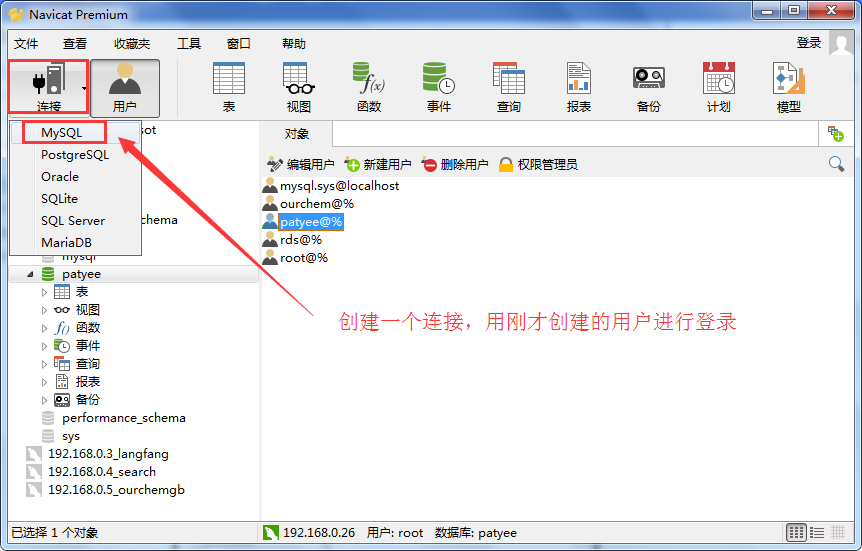
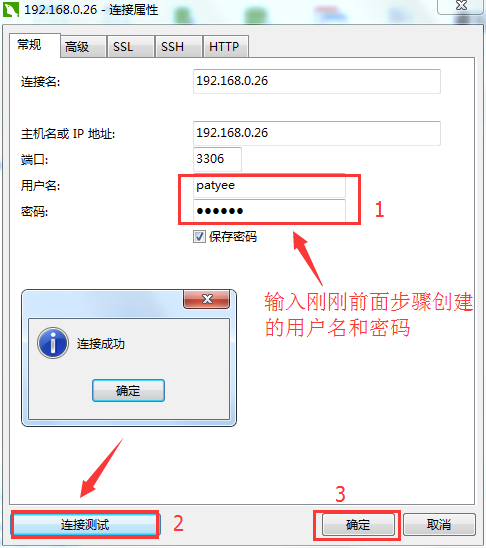
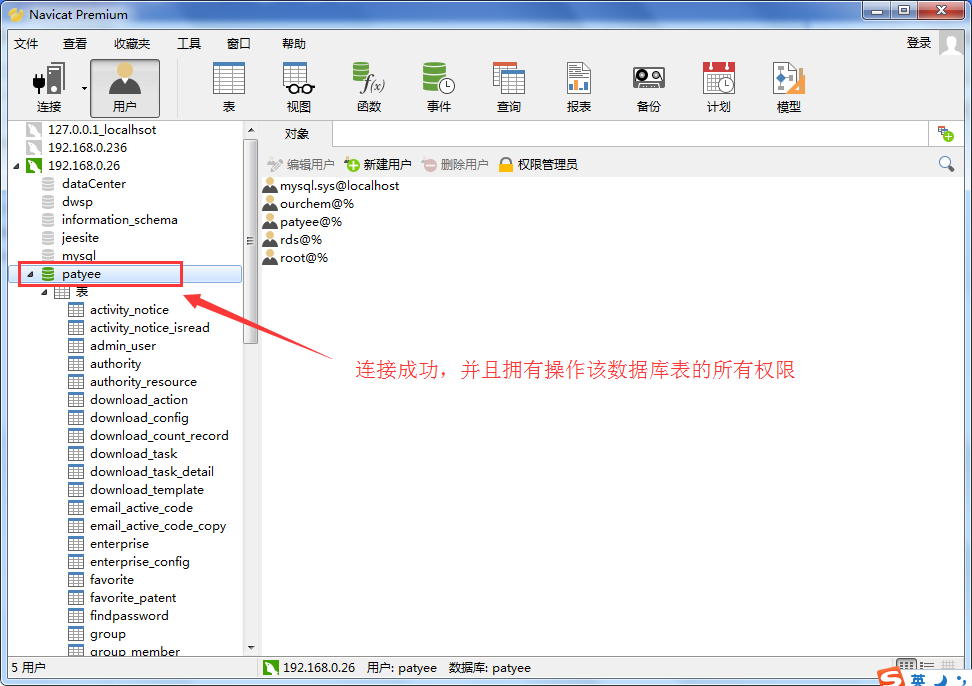













 2829
2829











 被折叠的 条评论
为什么被折叠?
被折叠的 条评论
为什么被折叠?








